Slik sikkerhetskopierer du klistrelapper i Windows 10
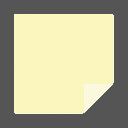
Sticky Notes er en innebygd app i Windows 10 som kan plassere fine fargerike notater rett på skrivebordet ditt. I dag vil vi se hvordan du enkelt kan sikkerhetskopiere og gjenopprette Sticky Notes i Windows 10 for å overføre dem til en annen Windows 10 PC eller gjenopprette dem etter at du har installert operativsystemet på nytt.
Den nye appen lagrer klistrelappdataene dine i en databasefil kalt plum.sqlite. Når du trenger å sikkerhetskopiere den, må du lage en kopi av plum.sqlite-filen.
Slik sikkerhetskopierer du klistrelapper i Windows 10
- Lukk Sticky Notes-appen.
- Kopier og lim inn følgende bane i filutforskerens adresselinje:
%LocalAppData%\Packages\Microsoft. MicrosoftStickyNotes_8wekyb3d8bbwe\LocalState
- Trykk Enter for å åpne målmappen.
- Kopier og lim inn plum.sqlite-filen til et annet sted. Det kan være en mappe på harddisken eller en mappe på en ekstern sikkerhetskopienhet.
Hvis du reinstallerte Windows 10, vil du raskt kunne hente klistrelappene dine ved å bruke sikkerhetskopifilen du opprettet. Du kan legge denne filen til dens opprinnelige mappeplassering eller overføre den til en ny brukerprofil.
Før du limer inn plum.sqlite-filen, sørg for at du ikke kjører Sticky Notes-appen. Du kan sjekke dette raskt med Task Manager og avslutte prosessen der.
Tips: Les Slik avslutter du en prosess raskt med Task Manager i Windows 10.

